日常生活を写真で記録するのが好きな方がいらっしゃるでしょう。お使いのスマホ、パソコンには数百または数千の写真が保存されている方が多くいると信じています。それらの写真を繋げて動画にして、BGMを入れて個性的なスライドショーに作成することを考えたことがあるでしょう。そこで、今回は写真を動画にする方法について紹介したいと思います。
一枚の写真が感情を完全に表示できないことがあります。複数枚の画像を繋げて動画にすれば情報をより正確に伝えるかもしれません。たとえば、結婚式で、音楽を流しながら、相手と一緒に撮った写真集をムービーのように再生します。あるいは、家族や友達との写真をビデオコレクションに作成して彼らと共有します。この記事では、二つ簡単なツールを利用して画像を動画にする方法を解説します。
写真を動画にする簡単な方法
WonderFox HD Video Converter Factory Proは静止画を動画に作成する簡単なソリューションを提供しています。さらに、作成された動画にエフェクトやフィルターをかけること、動画の解像度やアスペクト比などを調整することなどができます。
WonderFox HD Video Converter Factory Proは複雑な操作が必要なし、簡単なクリックするだけで静止画を動画にすることができます。その上、作成した動画を500種類以上のフォーマットやデバイスに変換できます。これで、任意のデバイスでも動画を再生できます。また、作成した動画をYouTubeなどにアップロードしたい場合、相応のフォーマットを選択すれば十分です。
HD Video Converter Factory Proを実行し、「ツールボックス」を選択します。そして、「写真を動画に」をクリックします。
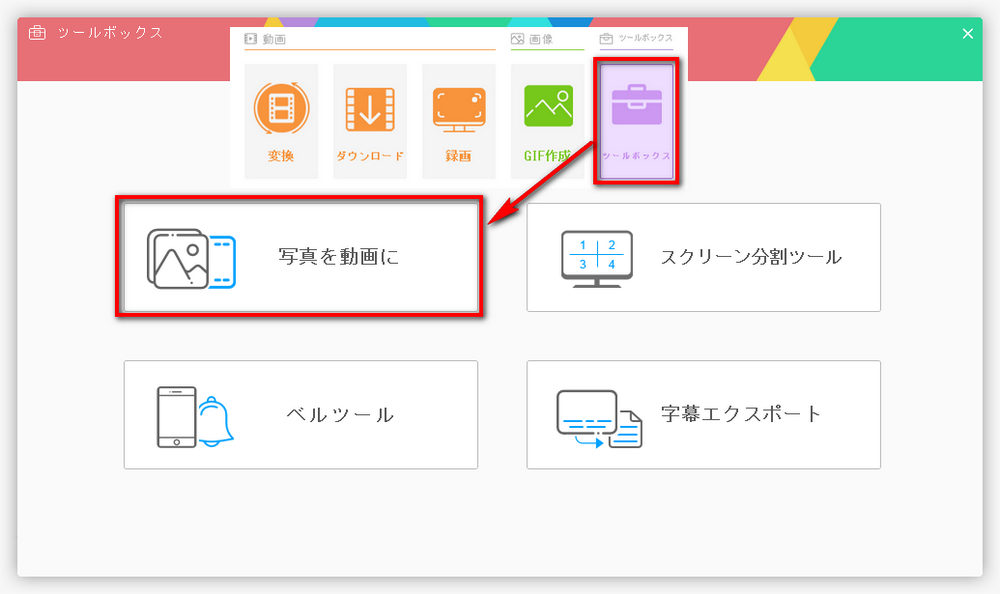
(1)左上の「画像を追加」をクリックして、画像をソフトにインポートします。あるいは、画像を直接ドラッグアンドドロップします。
(2)右側の動画の再生ボタンを押して動画をプレビューします。
(3)下の入力ボックスで数値を入力すれば動画の幅と高さを変更できます。
(4)スライダーをドラッグして出力動画の品質と各写真の滞留時間を調整できます。
(5)下部の逆三角形ボタンをクリックして動画の保存先を設定します。最後は、「動画を作成」をクリックして写真を動画にします。
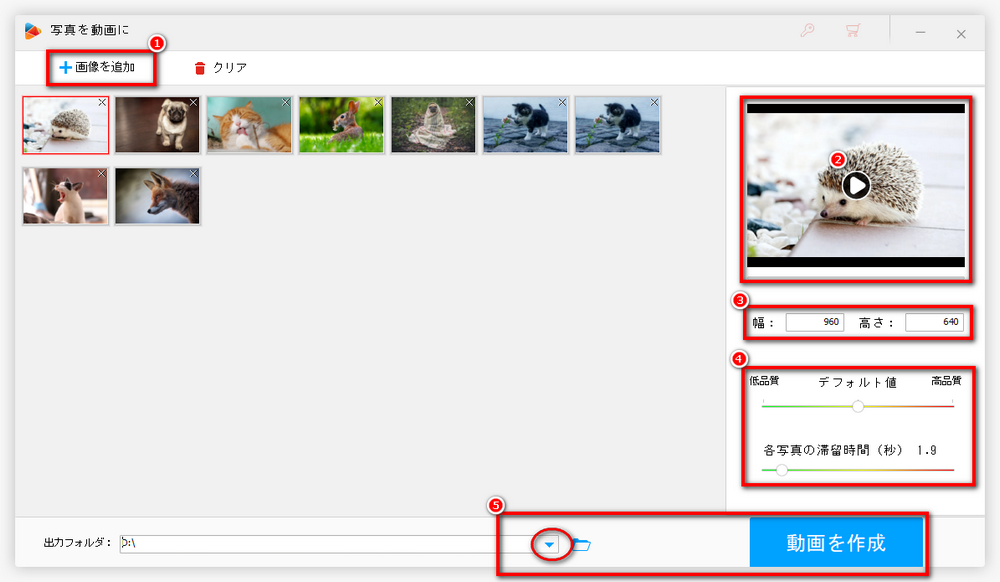
画像を動画に作成する(スライドショー作成)オンライン動画エディターが数多くあります。例えば:
https://www.kizoa.jp/
https://clipchamp.com/ja/video-editor/
https://www.flexclip.com/jp/
https://www.renderforest.com/jp/Slideshow
ここでは、「kizoa」を例にしてオンラインで写真を動画にする方法を解説します。
「kizoa」は写真や動画に音楽やエフェクト、テキストなどを追加して、簡単に動画編集、スライドショーを作成できるオンライン動画エディターです。数十種類のテンプレートが用意されているため、ご自分のニーズに合わせて動画を作成できます。写真を動画にする手順は以下の通りです。
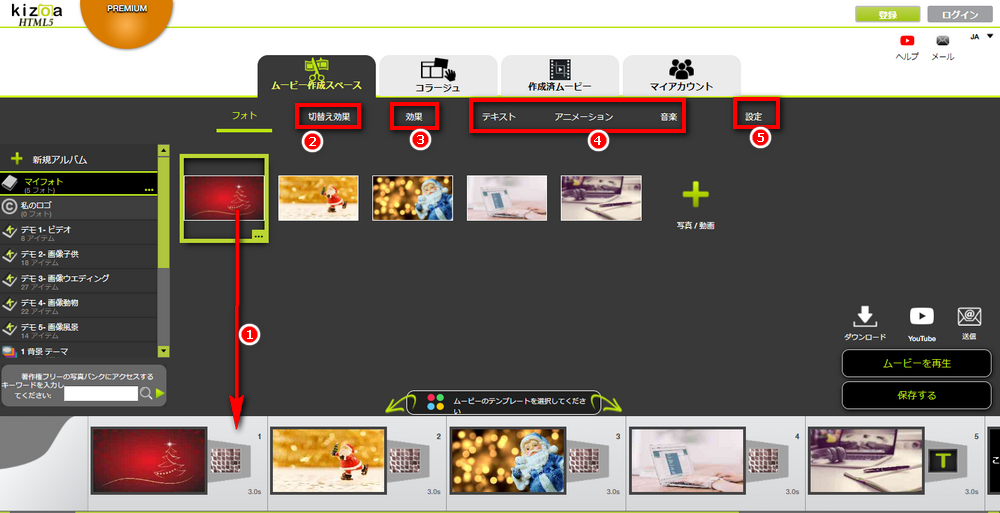
ステップ1、https://www.kizoa.jp/を開き、ホームページで「使ってみる」もしくは「マイKIZOA」ボタンをクリックして編集画面に切り替えます。
ステップ2、「テンプレート」または「自由作成モード」を選択します。ここで、「自由に作成」を例にします。フォーマット(横長、正方形、縦長)を選択します。
ステップ3、「写真を追加」をクリックして、写真をアップロードします。
(1)アップされた写真を下部にドラッグします。
(2)「切替え効果」から好きな切替え効果を選び、下部の写真の間の「T」アイコンの上にドラッグします。
(3)写真に効果を追加したいなら、「効果」タブで、効果を選択して写真の上に直接ドラッグ&ドロップします。
(4)テキストを追加したいなら、「テキスト」タブで好きなテキストを選び、写真や動画の上に直接ドラッグ&ドロップします。追加されたテキストを編集することもできます。例えば:テキスト入力、フォットや色、サイズなどを変更。ほかには、GIFアニメーション、音楽を追加することもできます。追加方法は同じです。
(5)「設定」で動画のタイトル、切替え時間、スライドの背景色などを設定できます。「ムービーを再生」をクリックすれば動画をプレビューできます。
ステップ4、上記すべての設定が終わったら、「ダウンロード」をクリックして動画をローカルに保存されます。
*ご注意:無料版はロゴが付いています。
多くのオンライン動画エディターは制限があります。例えば、最大500MBの写真しか追加できません。最も重要なのは、インターネット接続が必要です。

WonderFox DVD Ripper Pro
DVDディスクを再生することが面倒くさいと思いますか。WonderFox DVD Ripper Proがあれば、DVDを自由に楽しむことができます。これを使って、DVDムービーを300種類以上のデジタルフォーマットにリッピングできます。これで、どんなデバイスでも高品質のムービーを視聴することができます。試してみませんか。
WonderFox Softプライバシーポリシー | Copyright © 2009-2026 WonderFox Soft, Inc. All Rights Reserved.